- Part 1、機種変更でLINEアカウント引き継ぎの前にやっておくこと
- Part 2、iPhone・Androidへの機種変更時に、LINEアカウントを簡単に引き継ぐ方法
- 方法1、「かんたん引き継ぎQRコード」でLINE アカウントを引き継ぐ
- 方法2、iPhoneクイックスタートでLINEアカウントを引き継ぎする(iPhone同士のみ)
- 方法3、Apple IDでLINE アカウントを引き継ぐ(iPhone同士のみ)
- 方法4、電話番号でLINE アカウントを引き継ぐ
- 方法5、FacebookでLINE アカウントを引き継ぐ
- Part 3、iPhone・Androidに機種変更後、LINEのトーク履歴を移行する裏ワザ
- Part 1、機種変更時、LINEアカウントの引き継ぎ前にやっておくこと
まず、スマホの機種変更の際、LINEアカウントを引き継ぐ前に対応しておくべきことをご説明します。
準備1、LINEの機種変更後に引き継げる・引き継げないデータを確認する
LINEの機種変更時に引き継げるデータと引き継げないデータを把握しておきましょう。例えば、異なるOS間では、トーク履歴を引き継げません。また、LINEコインの他、LINEマンガなどのLINE連動アプリ内の通貨も引き継げませんので、機種変更前に使い切ってしまいましょう。
準備2、LINEアプリを最新版にアップデートする
古いバージョンのLINEアプリを利用していると、LINEの引き継ぎに失敗する原因となることがありますので、LINEアプリを最新版にアップデートしましょう。
準備3、LINEに登録しているユーザー情報を確認する
移行先の端末で必要になりますので、LINEアカウントに登録している電話番号やメールアドレス、パスワードを確認しましょう。LINEのアカウント情報は、LINEの設定アイコン(歯車マーク)>「アカウント」から確認できますが、パスワードは確認できないため、忘れてしまった場合には、再度設定しましょう。
準備4、LINEのトーク履歴をiCloudにバックアップする
万が一のトラブルが発生した場合に備えて、LINEのトーク履歴をバックアップしておきましょう。引き継ぎ元の端末がiPhoneの場合には、iCloudにバックアップします。
●LINEの設定アイコンから、「トークのバックアップ」>「PINコードを作成して今すぐバックアップ」の順にタップして、PINコードを設定すると、その時点のバックアップをすぐに作成できます。
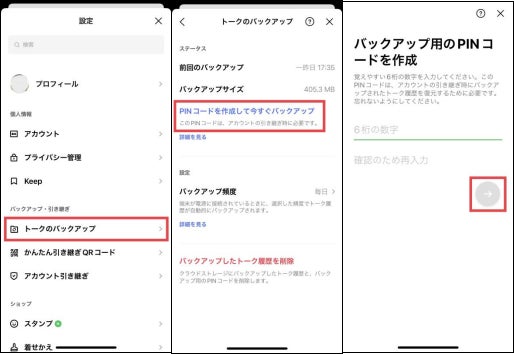
準備5、LINEのトーク履歴をGoogle ドライブにバックアップする
引き継ぎ元の端末がAndroidの場合には、LINEのトーク履歴をGoogle ドライブにバックアップします。
●LINEの設定アイコンから、「トーク」>「トークの履歴のバックアップ・復元」>「Google ドライブにバックアップする」>「許可 」の順にタップし、バックアップ先のGoogle アカウントを選んでOKを選択します。
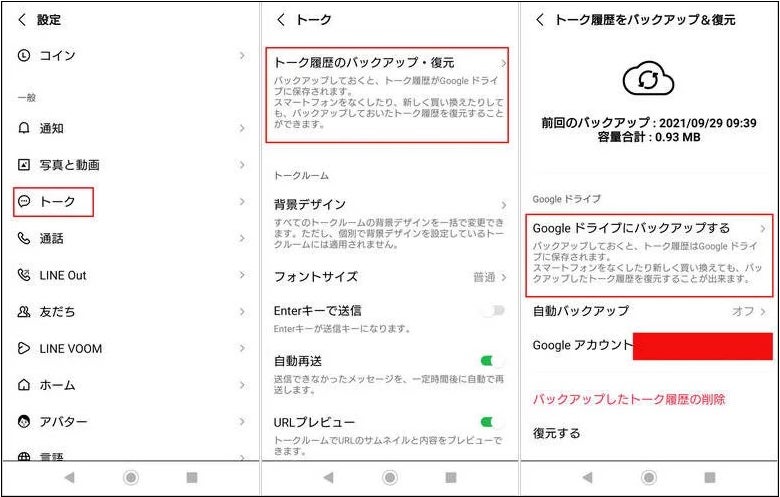
準備6、LINEのアカウント引き継ぎ設定をオンにする
引き継ぎ作業の直前に、LINEのアカウント引き継ぎ設定をオンにしておきましょう。LINEアプリの設定アイコン>「アカウント引き継ぎ」の順にタップしてオンに切り替えます。
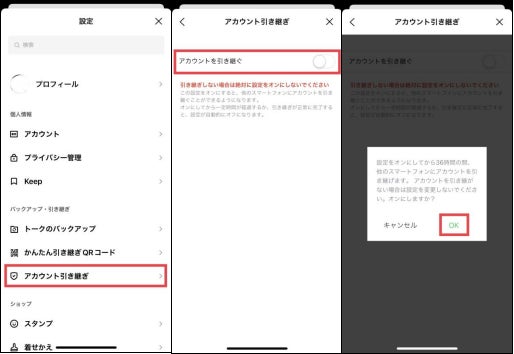
- Part 2、iPhone・Androidへの機種変更時に、LINEアカウントを簡単に引き継ぐ方法
それでは、スマホの機種変更時にLINEアカウントを引き継ぐ方法をご紹介します。
方法1、「かんたん引き継ぎQRコード」でLINEアカウントを引き継ぐ
まずご紹介するのが、LINEのかんたん引き継ぎQRコードを利用する方法です。異なるOS間でもバックアップデータなしで直近14日間のトーク履歴を引き継ぐことが可能です。
Step1: 新しい端末でLINEアプリを起動したら、「ログイン」>「QRコードでログイン」>「QRコードをスキャン」の順にタップして、QRコードリーダーを起動させます。

Step2: 古い端末でLINEアプリを開き、「設定」>「かんたん引き継ぎQRコード」の順にタップして、QRコードを表示させます。
Step3: 新しい端末のQRコードリーダーで、QRコードを読み取ります。
Step4: 古い端末に「新しい端末でこのQRコードをスキャンしましたか?」と表示されるので、「はい、スキャンしました」にチェックを入れ、「次へ」をタップして画面ロックを解除します。
Step5: 新しい端末に自分のアカウント情報が表示されたら、「ログイン」>「トーク履歴を復元せずに続行」>「OK」の順にタップします。
方法2、iPhoneのクイックスタートでLINEアカウントを引き継ぐ(iPhone同士のみ)
電話番号の変更を伴わないiPhone同士の引き継ぎの場合には、iPhoneのデータ移行機能であるクイックスタートを使用して、iPhoneの各種データと一緒にLINEのトーク履歴を引き継ぐことが可能です。
Step1: クイックスタートでiPhoneのデータ移行作業を行い、新しいiPhoneの初期設定が完了したら、新しいiPhoneでLINEアプリを開いて「ログイン」>「電話番号でログイン」の順にタップします。
Step2: 電話番号を入力すると、SMSで6桁の認証番号が届きますので、その認証番号を入力して、続いてLINEアカウントのパスワードを入力します。
Step3:「はい、トーク履歴を復元します」>「続行」>「トーク履歴を復元」の順にタップします。
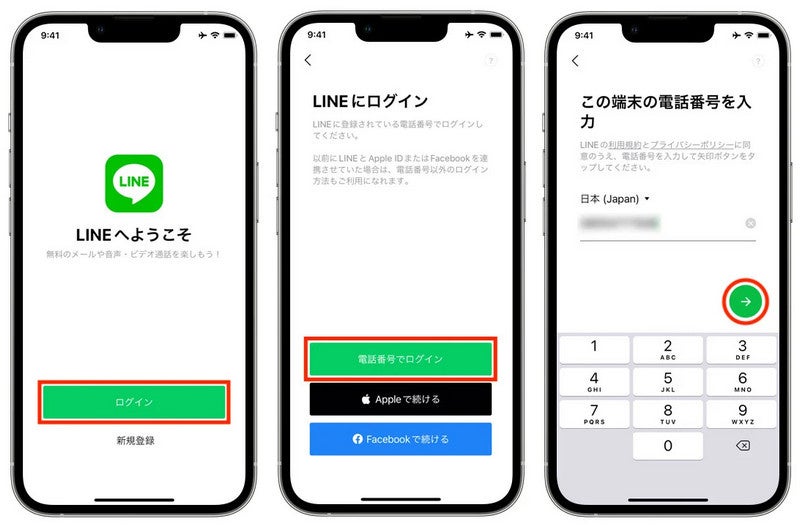
方法3、Apple IDでLINEアカウントを引き継ぐ(iPhone同士のみ)
iPhone同士の引き継ぎの場合で、LINEアカウントとApple IDを連携している場合には、Apple IDを利用してLINEアカウントを引き継ぐことも可能です。
Step1: 新しいiPhoneでLINEアプリを起動して、「ログイン」>「Appleで続ける」>再度「Appleで続ける」の順にタップします。
Step2: Apple IDでサインインします。
Step3: 自分のアカウントが表示されていることを確認し、「ログイン」>「はい、トーク履歴を復元します」>「続行」>「トーク履歴を復元」の順にタップします。

方法4、電話番号でLINEアカウントを引き継ぐ
LINEアカウントは、電話番号、メールアドレスとパスワードを登録しています。なので、LINE機種変更の後、電話番号でLINEアカウントを引き継ぐことも可能です。
Step1: 新しい端末でLINEアプリを起動して、「ログイン」>「電話番号でログイン」の順にタップします。
Step2: 電話番号を入力すると、SMSで6桁の認証番号が届きますので、その認証番号を入力します。
Step3: 自分のアカウントが表示されていることを確認したら、「はい、私のアカウントです」をタップします。
Step4: 電話番号に変更がない場合は、LINEアカウントのパスワードを入力して、「トーク履歴を復元」をタップしたら完了です。電話番号に変更がある場合、「アカウントを引き継ぐ」をタップして、Step5に進みます。
Step5: ログイン方法を選択して、LINEアカウントのパスワードを入力します。
Step6: 友達の追加設定を行い、トーク履歴の復元有無を選択して、画面の指示に沿って操作します。
方法5、FacebookでLINEアカウントを引き継ぐ
LINEアカウントとFacebookアカウントを連携している場合には、Facebookアカウントを使ってLINEアカウントを引き継げます。
Step1: 新しい端末でLINEアプリを起動して、「ログイン」>「Facebookで続ける」>「Facebookでログイン」の順にタップします。
Step2: Facebookアカウントでログインして、「次へ」をタップします。
Step3: 自分のアカウントが表示されていることを確認し、「ログイン」>「はい、トーク履歴を復元します」>「続行」>「トーク履歴を復元」の順にタップします。
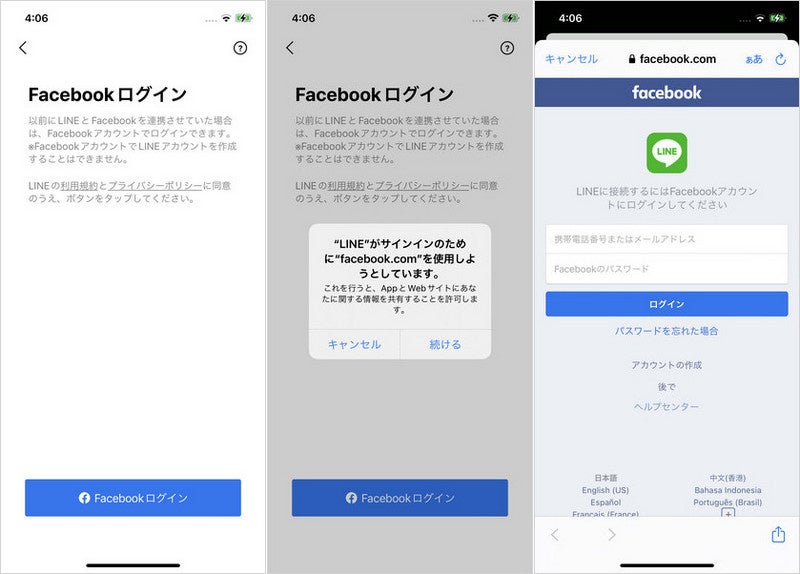
- Part 3、iPhone・Androidに機種変更後、LINEのトーク履歴を移行する裏ワザ
異なるOS間の移行の場合、上記で説明した通常の方法ではトーク履歴を引き継ぐことができませんが、iPhoneとAndroid間でトーク履歴を引き継ぐ裏ワザがありますので、ご紹介します。
LINEデータの転送専門ソフトであるiCareFone for LINEを利用することで、異なるOS間でも全てのトーク履歴を引き継ぐことが可能です。誰でも簡単に利用できるシンプルな操作性が特長で、ステップごとに表示される手順に従って操作するだけで、引き継ぎ作業を完了させることが可能です。下記ではAndroidからiPhoneへの引き継ぎ手順を例にとってご説明します。
Tenorshare 新春セール
30%OFFクーポンコード:NY30OFF
Step1: PC(Windows/Mac)でiCareFone for LINEを起動して、USBケーブルでiPhoneとAndoidをPCに接続し、デバイスが認識されたら「転送」ボタンをクリックします。

Step2: 画面の指示に従って、移行元のAndroidでLINEデータのバックアップを作成します。

Step3: PCにQRコードが表示されますので、AndroidのLINEのQRコードリーダーで読み取って、PC画面でGoogle アカウントにログインすると、AndroidのLINEデータのダウンロードとバックアップが始まります。
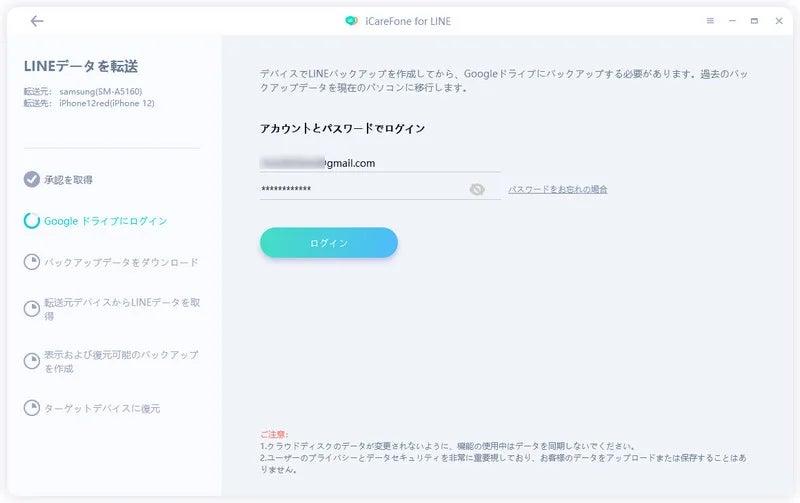
Step4: バックアップの完了後、移行先のiPhoneでLINEアプリにログインすると、iPhoneにデータが転送されます。
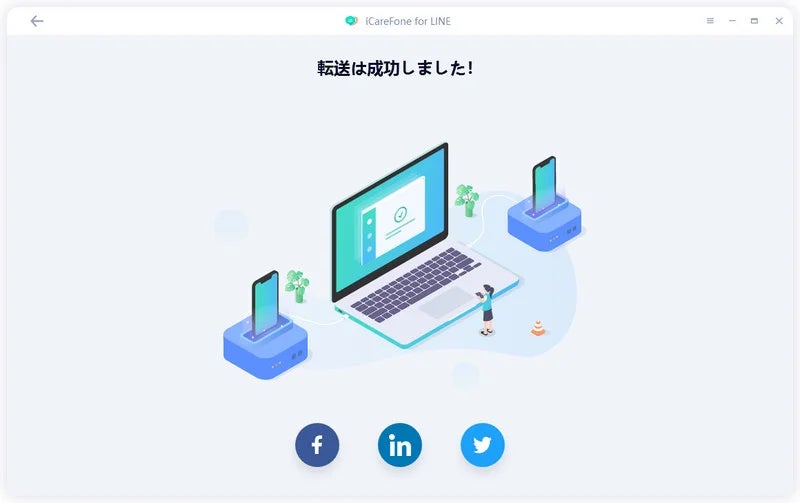
【iCareFone for LINEの無料ダウンロード:http://bit.ly/3IPfwMb】
- まとめ
この記事では、スマホの機種変更時にLINEアカウントを引き継ぐ方法をご紹介しましたが、iPhoneとAndroid間の引き継ぎの場合には、日数制限なく、全てのトーク履歴を簡単に引き継げるiCareFone for LINEを利用するのがおすすめです。iCareFone for LINEは、専門的な知識がなくても利用できるLINEデータの転送ソフトで、トーク履歴の他にも、写真やLINEスタンプ、その他のファイルなどを短時間で簡単に新しい端末に移行できますので、ぜひお試しください。
- 関連記事
❶LINE トークをAndroidからiPhoneへ引き継ぐ裏ワザ:http://bit.ly/3ZwPseL
❷LINEのトーク履歴を古いiPhoneから新しいiPhoneに引き継ぎする裏ワザ:http://bit.ly/3GGjwf9
❸【Android編】新しいAndroidに機種変更時のLINEデータ引き継ぎ方法:http://bit.ly/3GBdJYt


